Jak odstranit Funday24.Ru a SmartInf.ru

- 3774
- 1085
- Fabián Dudek
Pokud ihned po zapnutí počítače spustíte prohlížeč pomocí otevřené stránky Funday24.RU (od roku 2016) nebo SmartInf.Ru (před - 2inf.Net) nebo po spuštění prohlížeče vás otevírá počáteční stránka se stejnou adresou.Ru nebo SmartInf.Ru z počítače úplně a vrátí požadovanou počáteční stránku v prohlížeči. Ve spodní části bude také video o tom, jak se zbavit tohoto viru (pomůže, pokud něco není z popisu jasné).
Pokud chápu, adresa otevřená touto infekcí se změní (byla to 2inf.Síť, SmartInf se stal.Ru, pak Funday24.Ru) a je možné, že po psaní tohoto vedení bude tato adresa nová. V každém případě, myslím, že metoda odstranění zůstane relevantní a v tom případě tento článek aktualizuji. Problém může nastat s jakýmkoli prohlížečem - Google Chrome, Yandex, Mozilla Firefox nebo Opera a v jakémkoli OS - Windows 10, 8.1 a Windows 7. A obecně na nich nezávisí.
Aktualizace 2016: Místo SmartInf.Ru má nyní stejný web Funday24 pro uživatele.ru. Podstata odstranění je stejná. Jako první z kroků doporučuji následující. Podívejte se, který web je v prohlížeči ohromen před přesměrováním na Funday24.RU (můžete to vidět, pokud například zapnete počítač s internetem odpojeným). Spusťte editor registru (Win+R Keys, Enter Regedit), po kterém vyberte „Počítač“ na levé straně nahoře a poté - v nabídce úpravy - Najděte. Zadejte název tohoto webu (bez www, http, jen web.ru) a klikněte na „najít“. Kde je - smažte, pak stiskněte znovu stiskněte nabídku úprav - najděte dále. A tak, dokud neodstraníte stránky přesměrování na Funday24.ru v celém registru.
Pro konečné odstranění Funday24.RU bude možná nutné uvolnit štítky pro prohlížeče: odstranění je z panelu úlohy a stolního počítače, vytváření složek s prohlížeči v programových souborech (x86) nebo programových souborech, i když by to nemělo být .Soubor netopýra a .Soubor prohlížeče exe. V souborech s příponou .Bat také předepisuje spuštění těchto webů. Další, podrobnější informace, včetně rozhodnutí navržených čtenáři - dále.
Kroky k odstranění Funday24.Ru nebo SmartInf.ru
Pokud tedy začnete Funday24.Ru (SmartInf.RU) Ihned po vstupu do systému ve vašem standardním prohlížeči, poté, abyste se ho zbavili, měli byste začít spuštěním editoru registru Windows.
Chcete -li spustit editor registru, můžete na klávesnici stisknout klávesu Windows (s Emblem) + R, v okně zadejte okno „Provádět“ Regedit A stiskněte klávesu Enter.
Na levé straně editoru registru uvidíte „Složky“ - části registru. OTEVŘENO Hkey_local_machine \ software \ Microsoft \ Windows \ CurrentVersion \ Run A podívejte se na pravou stranu.

Pokud jste tam viděli (ve sloupci „význam“):
- CMD /C START + ASSALNÍ ADRESS (S největší pravděpodobností není SmartInf.ru a další web to přesměruje, například Manlucky.Ru, Simsimotkroysia.Ru, Bearblack.Ru a další.) - Pamatujte na tuto adresu (zapište), poté klikněte na stejný řádek pravým tlačítkem, ale ve sloupci „Name“ a vyberte „Odstranit“.
- Způsob, jak exe soubory počínaje C: \ Users \ Název The_palizer \ AppData \ Local \ Temp Zároveň je samotný název souboru divný (sada dopisů a čísel), pamatujte na umístění a název souboru nebo jej napište (zkopírujte jej do textového dokumentu) a, stejně jako v předchozím případě, odstraňte toto hodnota z registru.
Pozornost: Pokud jste v uvedené části registru nenašli takovou položku, pak v nabídce editoru vyberte úpravy - vyhledejte a najděte CMD /C START - To, co se nachází, je to, pouze na jiném místě. Zbytek akcí zůstává stejný.
Aktualizace: Nedávno jsou Funday24 a SmartInf předepsány nejen prostřednictvím CMD, ale také jinými způsoby (prostřednictvím průzkumníka). Možnosti řešení:
- Z komentářů: Když začne prohlížeč, rychle stiskněte ESC, podívejte se do adresního řádku, ze kterého webu, přesměrování na SmartInf pochází.ru, podívejte se do registru jmenované stránky. (V prohlížeči můžete také zkusit použít tlačítko Zpět).
- Odpojte internet a podívejte se, která stránka se snaží otevřít v prohlížeči, hledejte v registru s názvem web.
- Hledejte v registru slovem http - Existuje mnoho výsledků, zjistěte, které přesměrování (jednoduše zadáním adresy v prohlížeči, obvykle se jedná o domény .ru), pracujte s nimi.
- Zkontrolujte hodnotu parametru počáteční stránky v HKEY_CURRENT_USER \ Software \ Microsoft \ Internet Explorer \ Main
- Najděte frázi v registru UTM_SOURCE - Poté smažte hodnotu obsahující adresu webu, po kterém jde UTM_SOURCE. Opakujte vyhledávání, dokud nenajdete všechny poznámky v registru. Pokud taková položka není nalezena, zkuste to jen najít UTM_ (Soudě podle komentářů se objevily další možnosti, ale také začínají těmito písmeny, například UTM_Content).
Nezavřete editor registru (můžete jej otočit, potřebujeme ho na konci) a přejděte do správce úloh (v systému Windows 8 a Windows 10 v nabídce nazvané Win+X Key a v Windows 7 - Via Ctrl +Alt+del).
V dispečeru úkolů Windows 7 Otevřete „Procesy“, v systému Windows 8 a 10, klikněte na „Přečíst více“ níže a vyberte kartu „Podrobnosti“.
Poté postupujte podle následujících kroků v pořádku:
- Najděte v seznamu názvy souborů, které si pamatujete ve druhém odstavci na předchozí akci.
- Klikněte na takový soubor se správným tlačítkem myši, vyberte položku „Otevřete umístění souboru“.
- Bez uzavření otevřené složky se vraťte k dispečeru úkolů, klikněte na proces ještě jednou a vyberte „Odebrat úlohu“.
- Poté, co soubor zmizí ze seznamu procesů, vyjměte jej ze složky.
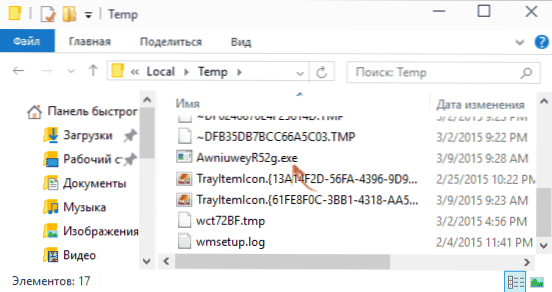
- Udělejte to pro všechny takové soubory, pokud existuje několik. Obsah složky AppData \ local \ temp lze zcela odstranit, není to nebezpečné.
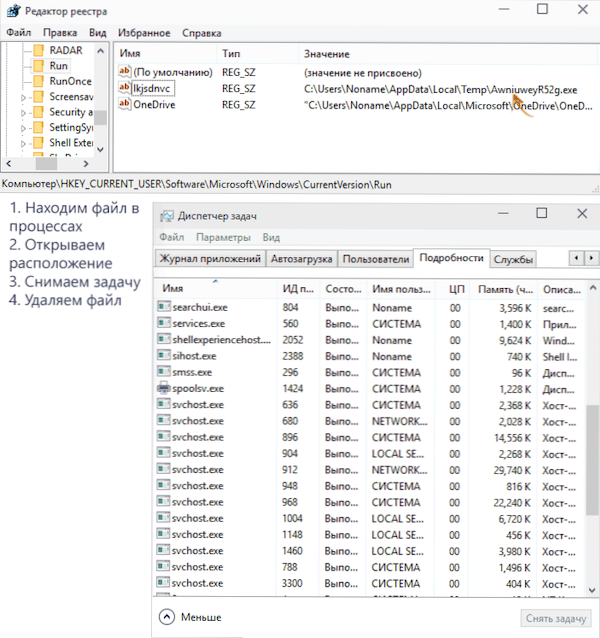
Zavřete dispečer úkolu. A spusťte plánovač úloh Windows (ovládací panel, který zahrnuje režim prohlížení ve formě ikon - správa - plánovač úkolů).
V plánovači úkolů vyberte vlevo položku „Knihovna úkolů“ a věnujte pozornost seznamu úkolů (viz viz. Snímek obrazovky). Pod ní vyberte kartu „Akce“ a přejděte na všechny úkoly. Měli byste být zmateni těmi, kteří se provádějí každou hodinu buď u vstupu do systému, nosíte buď podivná jména nebo nethost úkol, a ve kterém pole „Akce“ označuje spuštění programu umístěného ve složkách C: \ Users \ User Name \ AppData \ Local (a její poddanice).
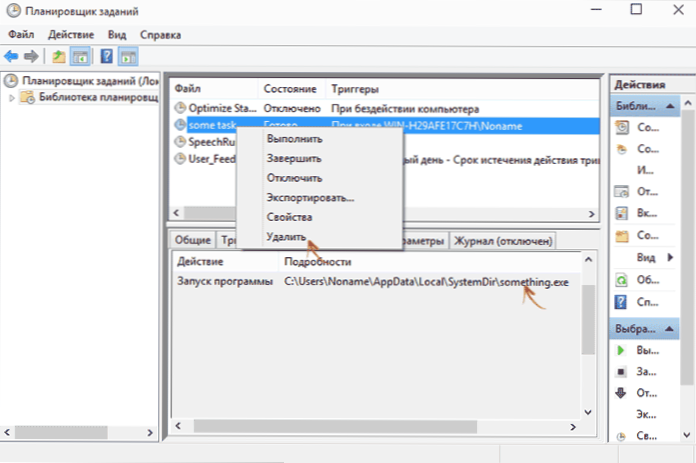
Nezapomeňte, který soubor a na jakém místě je spuštěn v tomto úloze, klikněte na přiřazení pravým tlačítkem a smažte jej (pomocí jeho změny se změní v registru, v důsledku toho máte Funday24.Ru nebo SmartInf.ru).
Poté přejděte do složky se zadaným souborem a odtamtud jej smažte (ve výchozím nastavení jsou tyto složky obvykle skryty, takže zapněte přehlídku skrytých souborů nebo zadejte svou adresu ručně v horní části vodiče, pokud to tak není jasné, jak, podívejte se na konec pokynů ve videu).
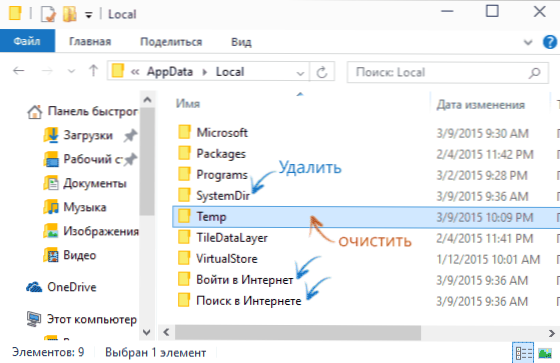
Také, pokud v C: \ Users \ Name of_polizer \ AppData \ Local Vidíte složky s názvy SystemDir, „Zadejte internet“, „Hledat na internetu“ - neváhejte je smazat.
Poslední dva kroky jsou ponechány, aby se konečně odstranil SmartInf.ru z počítače. Pamatujte, že jsme nezavřeli editor registru? Vraťte se k němu a vyberte na levém panelu „počítač“ horního bodu.
Poté v hlavní nabídce editoru registru vyberte „Úpravy“ - „Hledat“ a zadejte část názvu webu, který jsme si vzpomněli na samé začátek, zadejte jej bez HTTP a textu po bodě (Ru, Net , atd.D.). Při hledání jakýchkoli hodnot registru (hodnoty vpravo) nebo sekce (složky) s takovými jmény je odstraňte pomocí kontextové nabídky na pravé myši a stisknutím F3 pokračujte v hledání registru. Pro případ, že by hledali SmartInf v registru stejným způsobem.
Poté, co byly všechny takové body odstraněny, zavřete editor registru.
Poznámka: Proč doporučuji tento konkrétní postup? Je možné na začátku nalezení webů v registru, které přesměrují na SmartInf.ru, atd.D.? Je to jen podle mých odhadů, uvedený pořadí kroků minimalizuje pravděpodobnost, že při odstraňování viru z počítače budete pracovat v plánovači úkolů a uvedené poznámky se znovu objeví v registru (a nevšimnete si to a nevšimnete si ho , ale jednoduše napsat, že instrukce nefunguje).
Komentáře Aktualizace pro prohlížeč Mozilla Firefox:- Infekce se vyvíjí, nyní ve všech ostatních věcech, pokud je vše výše popsáno, musíte zde zkontrolovat přítomnost: C: \ Users \ Your Name \ AppData \ Roaming \ Mozilla \ Firefox \ Profiles \ 39bmzqbbb.Výchozí (může existovat jiný název) soubor s názvem uživatele typu.JS (expanze by měla být JS)
- Bude mít kód JS jako: user_pref ("prohlížeč.Startup.Domovská stránka "," Orbevod.ru/?UTM_SOURCE = StartPage03 & UTM_CONTENT = 13DD7A8326ACD84A9379B6D992B4089C); User_PREF ("prohlížeč.Startup.Strana 1);
Neváhejte a odstraňte tento soubor, jeho úkolem je proklouznout levou počáteční stránku.
Vraťte normální počáteční stránku v prohlížeči
Zbývá odstranit stránku SmartInf.ru z prohlížeče, protože s vysokou pravděpodobností tam zůstala. Chcete -li to provést, doporučuji, abyste pouze odstranili zkratky v prohlížeči z hlavního panelu a ze plochy, poté klikněte na pravé tlačítko na prázdné místo plochy - vytvořte zkratku a určete cestu k prohlížeči (obvykle (obvykle někde ve složce souborů programu).
Správným tlačítkem můžete také kliknout na existující zkratku prohlížeče a vybrat položku „Vlastnosti“ a pokud vidíte nějaké znaky a online adresy na kartě „Štítek“ v poli za cestou do prohlížeče, odstraňte je odtamtud a odtamtud a aplikuj změny.
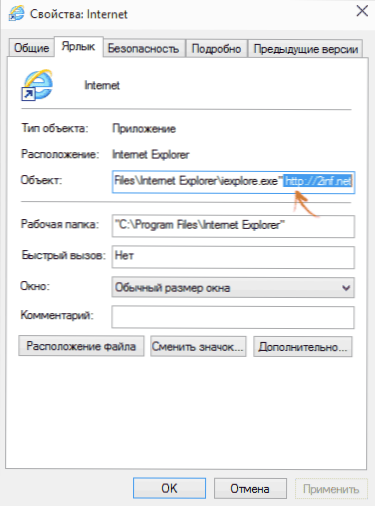
A konečně můžete spustit svůj prohlížeč a změnit nastavení počáteční stránky v jejích nastaveních, neměli by se měnit více bez vašeho vědomí.
Kromě toho může mít smysl zkontrolovat počítač na škodlivé podle jedné z metod popsaných v článku, jak se zbavit reklamy v prohlížeči.
Video: Jak se zbavit Funday24.Ru a SmartInf.ru
No, nyní video, ve kterém jsou v pořádku všechny akce, které byly popsány v pokynech, jsou uvedeny v pořádku. Možná to bude pro vás snazší odstranit tento virus, aby se v prohlížeči otevřely žádné stránky bez vašeho vědomí.
Doufám, že bych vám mohl pomoci. Podle mého názoru jsem nezapomněl na žádné nuance. Pokud jste našli své vlastní způsoby, jak odstranit Funday24.Ru a SmartInf.ru, sdílejte je v komentářích, možná můžete pomoci mnoha.
- « Jak odstranit účet Microsoft v systému Windows 10
- Jak zobrazit rozšíření souboru v systému Windows 10, 8 a Windows 7 »

